Color Widgets là một trong những ứng dụng tùy biến widget trên iPhone đang được nhiều người sử dụng, bên cạnh ứng dụng WidgetSmith. Color Widgets sẽ tạo widget lịch kèm pin hiển thị ngay trên giao diện màn hình. Đặc biệt chúng ta cũng có nhiều tùy chọn để biến đổi widget theo ý mình. Bạn có thể thay đổi màu sắc và font chữ của widget với những gam màu mới lạ, đẹp mắt. Hoặc nếu thích thì chúng ta cũng có thể sử dụng hình ảnh của mình để làm background widget. Bài viết dưới đây sẽ hướng dẫn bạn đọc cách dùng Color Widgets trên iPhone.
Hướng dẫn dùng Color Widgets iOS 14
Bước 1:
Bạn tải ứng dụng Color Widgets cho iPhone theo link dưới đây.
Trong giao diện ứng dụng chúng ta sẽ chọn kiểu widget bất kỳ. Những widget có biểu tượng vương miện sẽ tính phí nhé. Nhấn chọn widget rồi chọn Edit Widget để chỉnh sửa.
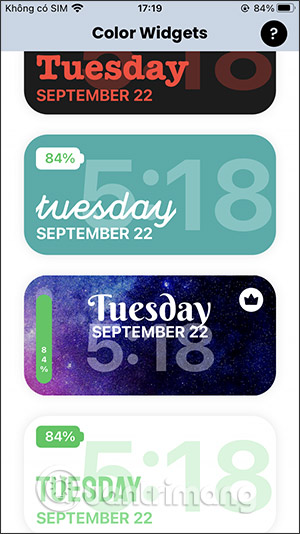
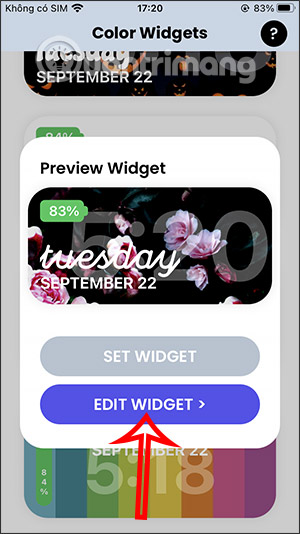
Bước 2:
Trước hết chúng ta sẽ lựa chọn kích cỡ cho widget gồm nhỏ, vừa và lớn. Nếu là widget bạn chọn dạng màu thì có thể thay đổi Background, Theme và Font hiển thị. Bạn sẽ chọn Background rồi mới chọn tới Theme.
Tiếp đến thay đổi kiểu chữ hiển thị ngày tháng trong widget.

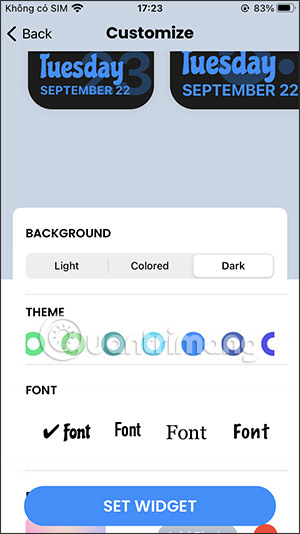
Bước 3:
Trong trường hợp muốn dùng ảnh của mình làm Background cho widget thì kéo xuống dưới chọn Add Photo. Sau đó chọn ảnh trong album. Kết quả sẽ như hình dưới đây. Nếu chọn ảnh nền thì sẽ không đổi được Background và Theme, chỉ đổi được font thôi nhé.
Cuối cùng nhấn Set Widget để lưu lại.

Bước 4:
Quay trở lại màn hình chính hãy nhấn và giữ màn hình, rồi ấn vào biểu tượng dấu +. Lúc này bạn sẽ thấy mục Color Widgets để nhấn chọn. Chọn kích cỡ cho widget rồi nhấn nút Thêm tiện ích.
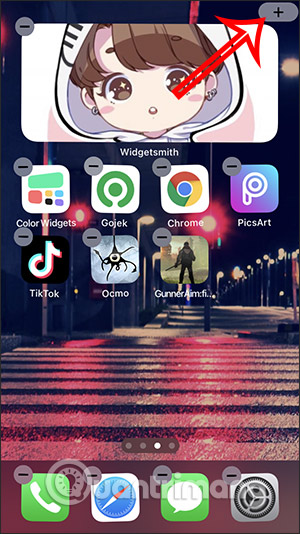
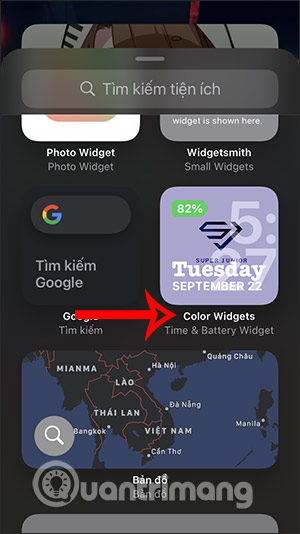
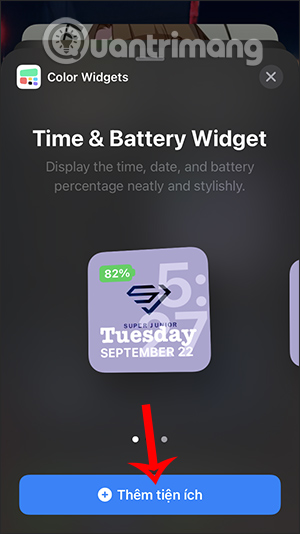
Kết quả bạn được màn hình với widget Color Widgets như hình dưới đây, gồm ngày giờ hiện tại và % pin hiện tại.
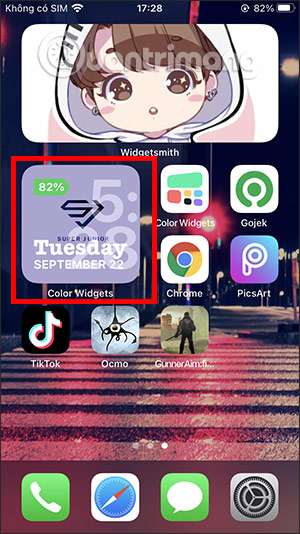
Xem thêm:
 Công nghệ
Công nghệ  AI
AI  Windows
Windows  iPhone
iPhone  Android
Android  Học IT
Học IT  Download
Download  Tiện ích
Tiện ích  Khoa học
Khoa học  Game
Game  Làng CN
Làng CN  Ứng dụng
Ứng dụng 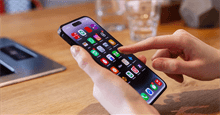
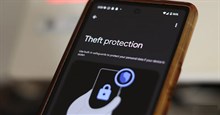

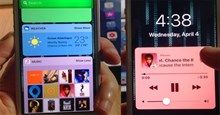

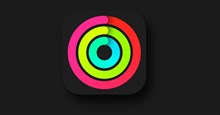


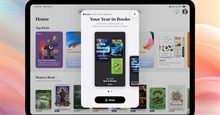










 Linux
Linux  Đồng hồ thông minh
Đồng hồ thông minh  macOS
macOS  Chụp ảnh - Quay phim
Chụp ảnh - Quay phim  Thủ thuật SEO
Thủ thuật SEO  Phần cứng
Phần cứng  Kiến thức cơ bản
Kiến thức cơ bản  Lập trình
Lập trình  Dịch vụ công trực tuyến
Dịch vụ công trực tuyến  Dịch vụ nhà mạng
Dịch vụ nhà mạng  Quiz công nghệ
Quiz công nghệ  Microsoft Word 2016
Microsoft Word 2016  Microsoft Word 2013
Microsoft Word 2013  Microsoft Word 2007
Microsoft Word 2007  Microsoft Excel 2019
Microsoft Excel 2019  Microsoft Excel 2016
Microsoft Excel 2016  Microsoft PowerPoint 2019
Microsoft PowerPoint 2019  Google Sheets
Google Sheets  Học Photoshop
Học Photoshop  Lập trình Scratch
Lập trình Scratch  Bootstrap
Bootstrap  Năng suất
Năng suất  Game - Trò chơi
Game - Trò chơi  Hệ thống
Hệ thống  Thiết kế & Đồ họa
Thiết kế & Đồ họa  Internet
Internet  Bảo mật, Antivirus
Bảo mật, Antivirus  Doanh nghiệp
Doanh nghiệp  Ảnh & Video
Ảnh & Video  Giải trí & Âm nhạc
Giải trí & Âm nhạc  Mạng xã hội
Mạng xã hội  Lập trình
Lập trình  Giáo dục - Học tập
Giáo dục - Học tập  Lối sống
Lối sống  Tài chính & Mua sắm
Tài chính & Mua sắm  AI Trí tuệ nhân tạo
AI Trí tuệ nhân tạo  ChatGPT
ChatGPT  Gemini
Gemini  Điện máy
Điện máy  Tivi
Tivi  Tủ lạnh
Tủ lạnh  Điều hòa
Điều hòa  Máy giặt
Máy giặt  Cuộc sống
Cuộc sống  TOP
TOP  Kỹ năng
Kỹ năng  Món ngon mỗi ngày
Món ngon mỗi ngày  Nuôi dạy con
Nuôi dạy con  Mẹo vặt
Mẹo vặt  Phim ảnh, Truyện
Phim ảnh, Truyện  Làm đẹp
Làm đẹp  DIY - Handmade
DIY - Handmade  Du lịch
Du lịch  Quà tặng
Quà tặng  Giải trí
Giải trí  Là gì?
Là gì?  Nhà đẹp
Nhà đẹp  Giáng sinh - Noel
Giáng sinh - Noel  Hướng dẫn
Hướng dẫn  Ô tô, Xe máy
Ô tô, Xe máy  Tấn công mạng
Tấn công mạng  Chuyện công nghệ
Chuyện công nghệ  Công nghệ mới
Công nghệ mới  Trí tuệ Thiên tài
Trí tuệ Thiên tài